So ermitteln Sie den Prozentsatz in Excel
- 藏色散人Original
- 2020-12-29 10:31:1080552Durchsuche
So finden Sie den Prozentsatz in Excel: Fassen Sie zuerst die Excel-Daten zusammen. Geben Sie dann die Formel „=B2/$B$98“ in Zelle C2 ein. Ziehen Sie schließlich die untere rechte Ecke der Zelle, um die Zellen darunter schnell auszufüllen Holen Sie sich den Prozentsatz.

Die Betriebsumgebung dieses Artikels: Windows 7-System, Microsoft Office Excel 2003-Version, Dell G3-Computer.
Empfohlen: „Excel-Tutorial“
Methode:
1. Am Ende der Daten fassen wir die Daten zusammen und geben die Summe in Zelle A98 ein
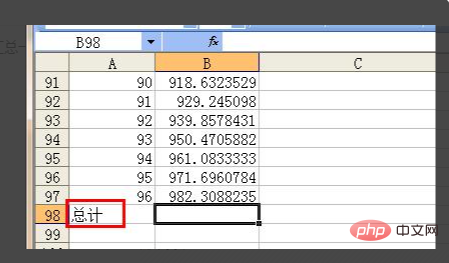
2. Das heißt, in Zelle B98 klicken wir auf das Summentool in der Symbolleiste
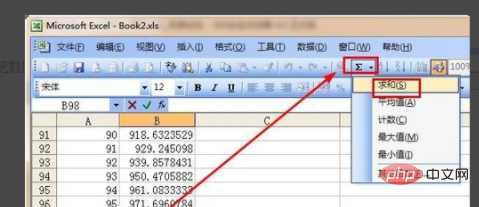
3, dann erscheint diese Schnittstelle und wir drücken einfach die Eingabetaste.
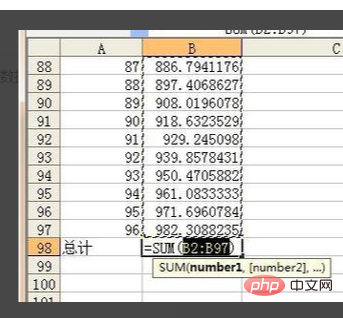
4, das ist der Gesamtumsatz, den wir gefunden haben.
5 „Es bedeutet fest und unverändert“, das heißt, wir kopieren die Formel in C2 später in andere Zellen und die anderen Zellen ändern die Variablen in der Formel entsprechend der Position des erneuten Tests $, die Variablen werden nicht geändert. In der gerade eingegebenen Formel ist beispielsweise B2 eine Variable und ändert sich, B98 ändert sich jedoch nicht. B98 ist der gerade erzielte Gesamtumsatz.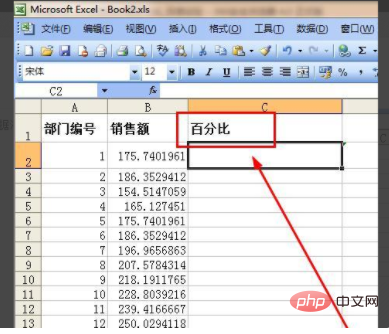
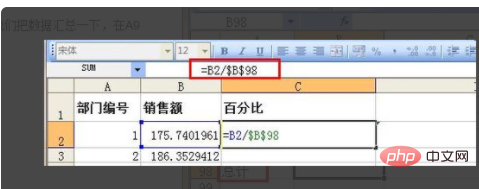
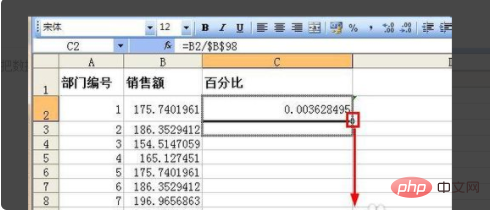
Das obige ist der detaillierte Inhalt vonSo ermitteln Sie den Prozentsatz in Excel. Für weitere Informationen folgen Sie bitte anderen verwandten Artikeln auf der PHP chinesischen Website!

